Pour gérer les Raspberry Pi sans écran ni clavier (headless), VNCviewer est une des solutions. Disposant d’un « vieux » Toshiba Satellite T110, j’ai choisi de l’utiliser pour remplir cette tâche et de lui redonner une seconde jeunesse avec Raspbian PC.
Sorti en 2010 et livré avec Windows 7, le Toshiba T110 ramait consciencieusement avec cet OS, et me pourrissait la vie à chaque mise à jour avec des délais d’attente interminables. C’est arrivé à Bordeaux Geek Festival ou il a passé la majorité du temps à installer les quelques 121 mises à jour qu’il avait détectées. (Je ne m’en sers pas souvent). Du coup il a été inutilisable pour les ateliers une grande partie de la journée.
Au sommaire :
Reconditionner un ancien PC avec Raspbian PC
L’ordinosaure portable dont je disposais, le Toshiba Satellite T110 possède les caractéristiques ci-dessous. Pour le votre, il faudra aller à la pioche aux infos…
Caractéristiques du Toshiba Satellite T110-13R
-
Windows® 7 Home Premium 64 bits (pré-installé – Toshiba HDD recovery) - Intel® Celeron® Processor 743 à 1,3 GHz
- Ecran 29.5cm (11.6”) , Toshiba TruBrite® HD TFT haute luminosité avec rétro-éclairage LED – Format 16:9
- Disque dur 320 Go
- RAM 4Go , DDR3 (800 MHz)
- GPU Mobile Intel® GMA 4500M
- Autonomie : jusqu’à 8h30min (Mobile Mark™ 2007)
- Poids : environ 1,6 kg
- L x l : 28,6 x 21,1 / Épaisseur 2,5 cm
Installer Raspbian PC x86
Dans un premier temps, nous allons récupérer l’image de Raspbian PC sur le site de la Fondation. Il faudra ensuite créer une carte USB à partir du fichier ISO récupéré. Enfin l’installation sur le PC permettra de transformer celui-ci en machine Linux, et de lui redonner une seconde vie.
Télécharger l’image de Raspbian PC x86
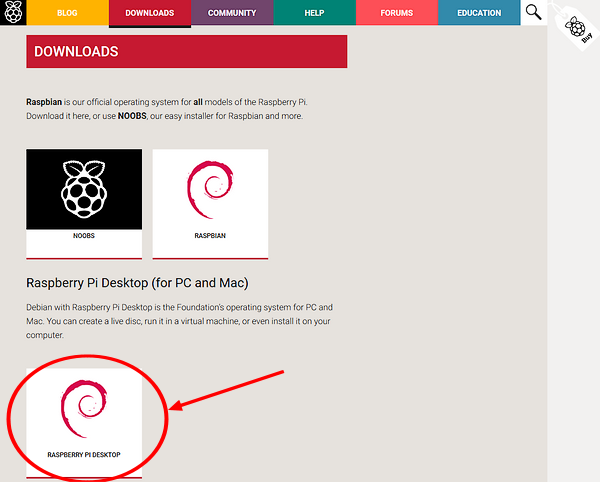
Allez sur la page de téléchargement de raspberrypi.org. Cliquez sur Raspberry Pi Desktop.
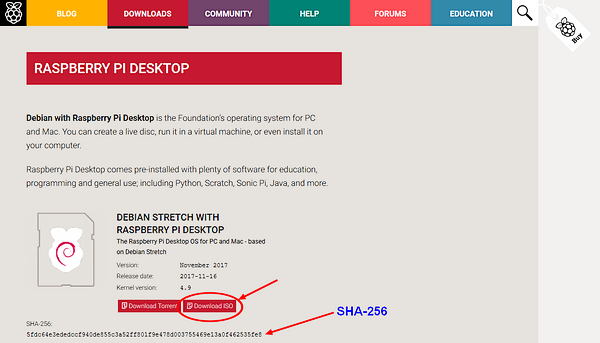
Cliquez sur Download ISO pour télécharger l’image de Raspbian PC. Le hash SHA-256 présent sous le bouton de téléchargement vous sera utile pour vérifier l’intégrité du fichier téléchargé.
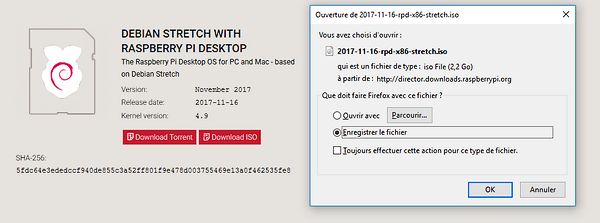
La fenêtre de téléchargement s’ouvre, choisissez Enregistrer le fichier.
Mettre l’image de Raspbian x86 sur une clé USB
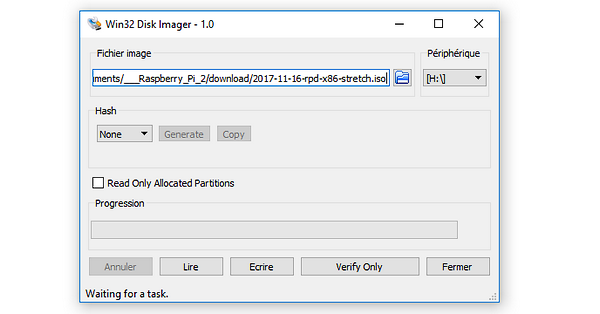
Utilisez Win32DiskImager ou Etcher pour transférer l’image ISO sur une clé USB (8Go mini). Pour sélectionner l’image avec Win32DiskImager choisissez *.* sinon vous ne verrez pas l’ISO 🙂
Lancez l’écriture. Attendez la fin de l’opération. Attention : TOUTES LES DONNÉES PRÉSENTES SUR LA CLÉ USB SERONT EFFACÉES !
Installer Raspbian x86 sur le PC
[stextbox id=’warning’ caption=’ATTENTION !’]Cette opération va détruire tout ce qu’il y a sur le PC, programmes et données ! Assurez vous d’avoir sauvegardé tout ce que vous voulez garder avant de continuer l’installation !!![/stextbox]

Mettez le PC sous tension et allez sur le menu de démarrage. Inutile de me demander comment il faut faire ! Pour le T110 de Toshiba c’est F2 ou F12 et pour pouvoir choisir un démarrage sur clé USB, il faut que celle-ci soit déjà connecté quand vous allez dans le menu… Sinon USB n’apparait pas :(. Pour le votre ça peut être n’importe quoi d’autre (ESC, DEL, F2, F12 etc.). Une seule solution : RTFM !
Lancez l’installation sur la clé USB.
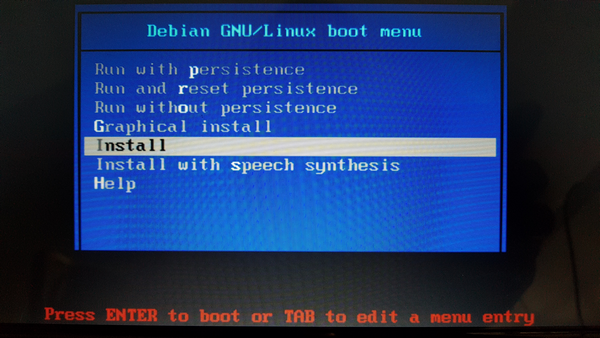
Vous voyez sur cet écran que ce n’est pas une Raspbian en réalité mais une Debian que vous installez. Elle aura simplement le « look » de la Raspbian qui tourne sur le Raspberry Pi.
Dans mon cas pour installer le système sur le Disque Dur du PC portable, j’ai choisi Install. Vous pouvez choisir d’exécuter Raspbian en « live CD » en cliquant sur une des trois premières lignes Run. Dans ce cas le système tourne sur la clé USB et le disque dur du PC n’est pas modifié. La persistence permet de stocker vos fichiers et vos modifs sur la clé. Vous pouvez l’autoriser, ou pas.
L’installation démarre, c’est une installation classique de Debian. Répondez aux questions. Quand vous ne savez pas, gardez les valeurs par défaut. Si vous voulez aller plus loin… RTFM encore une fois.
Quand vous avez terminé l’installation, redémarrez le PC, puis configurez les options si vous souhaitez passer Raspbian en français.
Si le jeu de caractères UTF8 n’est pas présent dans les choix et que vous souhaitiez l’utiliser, tapez
|
1 |
sudo dpkg-reconfigure locales |
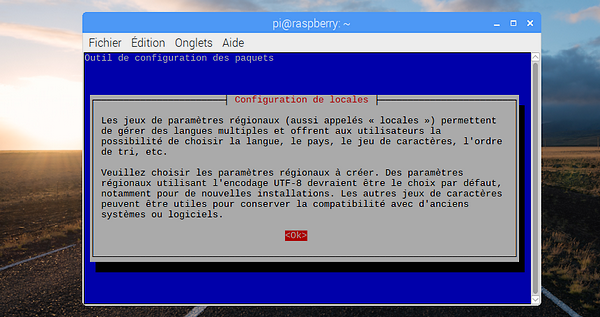
Pour vous déplacer sur les écrans de dpkg utilisez la touche TAB. Pour faire un choix utilisez la touche ESPACE.
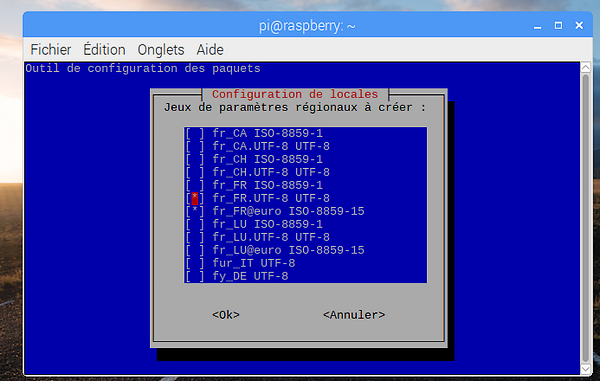
Dans la liste, choisissez fr_FR.UTF-8 (touche ESPACE)
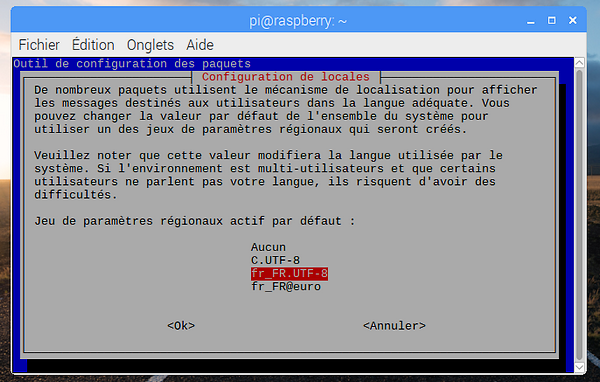
Choisissez ce paramètre régional par défaut. validez et quittez cet utilitaire.
Installer VNCviewer
Ouvrez un navigateur sur le Raspberry Pi. Quand vous allez sur la page de téléchargement de VNC viewer, il y a bien une version pour Raspberry Pi, mais elle date un peu, fonctionne avec Jessie et apparemment il manque des dépendances sous Stretch.
Je vous propose donc d’installer une version Linux universelle qui fonctionne sous Raspbian Stretch. Cliquez sur l’icône Linux.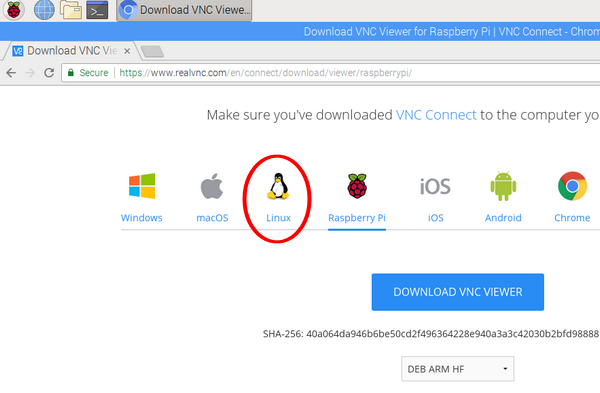
Sous le bouton bleu DOWNLOAD VNC VIEWER, ouvrez la liste déroulante.
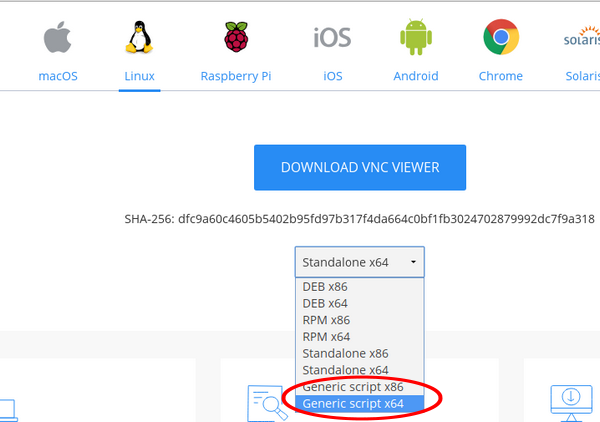
En fonction de votre machine et de votre installation, sélectionnez Generic Script x86 ou Generic Script x64.
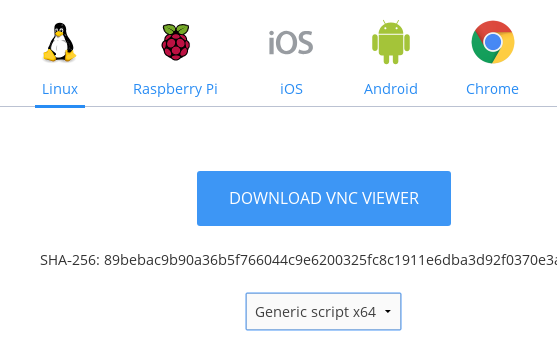
Cliquez sur le bouton DOWNLOAD VNC VIEWER, puis attendez la fin du téléchargement. 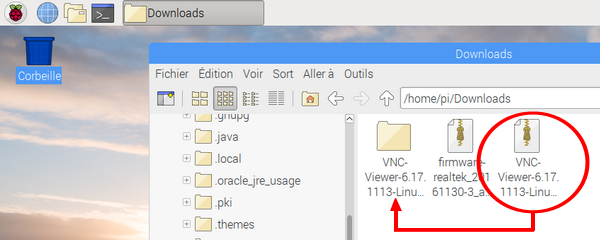 Vous avez récupéré dans le répertoire Downloads un fichier VNC-Viewerxxxx.tar.gz (la version peut différer en fonction de l’évolution du logiciel). Décompressez le et ouvrez un terminal.
Vous avez récupéré dans le répertoire Downloads un fichier VNC-Viewerxxxx.tar.gz (la version peut différer en fonction de l’évolution du logiciel). Décompressez le et ouvrez un terminal.
Lisez le fichier README.txt puis installez VNCViewer avec la commande
|
1 |
sudo ./vncinstall |
Votre Raspbian dispose maintenant d’un VNCViewer opérationnel. Testez le en ouvrant un terminal.
Tapez en ligne de commande
|
1 |
vncviewer |
Vous devez obtenir une fenêtre de VNCViewer.
Lancer VNCviewer en mode graphique sur Raspbian Stretch
Rien de plus facile, il suffit de cliquer sur le menu
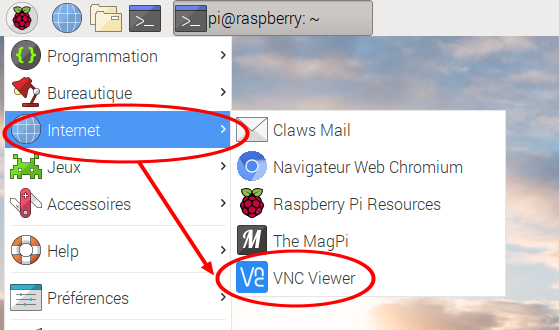
Dans la rubrique Internet, vous trouverez VNCViewer.
Tapez l’adresse de la machine que vous voulez atteindre dans la barre d’adresse et… c’est parti !
Test de VNCviewer sur PC avec un Raspberry Pi
J’ai utilisé le PC sous Raspbian Strech pour me connecter en WiFi au Raspberry Pi utilisé comme broker MQTT dans un précédent article. Son adresse était 10.3.141.1. On voit ici l’écran d’un Raspberry Pi sous Strectch avec deux terminaux ouverts, affiché dans une fenêtre VNCViewer sur PC sous Raspbian Stretch.
Conclusion
La transformation est totale. Le PC ne rame plus et je suis certain qu’il ne me fera plus des mises à jour au plus mauvais moment 🙂
Globalement le déroulement de l’installation est classique pour une Debian comme Raspbian PC. C’est pour cela que j’ai classé cet article en AVANCÉ, car il y a un certain nombre de prérequis à posséder, et éventuellement des parties à installer à la main.
C’est ainsi qu’il a fallu que j’installe manuellement le driver Realtek pour le WiFI car il est dans la partie non-libre de Raspbian. Le reste est géré d’origine.
Il faudra peut-être que vous cherchiez un peu si votre vieux PC est dans le même cas. Commencez en démarrant sur la clé en mode persistence pour faire vos tests. Quand vous avez dégrossi l’installation, passez à une installation complète sur le disque dur.
Sources
- https://www.raspberrypi.org/downloads/
- https://www.raspberrypi.org/downloads/raspberry-pi-desktop/
- https://www.realvnc.com/en/connect/download/viewer/linux/
- http://www.toshiba.fr/discontinued-products/satellite-t110-13r/
- https://www.01net.com/tests/toshiba-satellite-t110-107-fiche-technique-12335.html



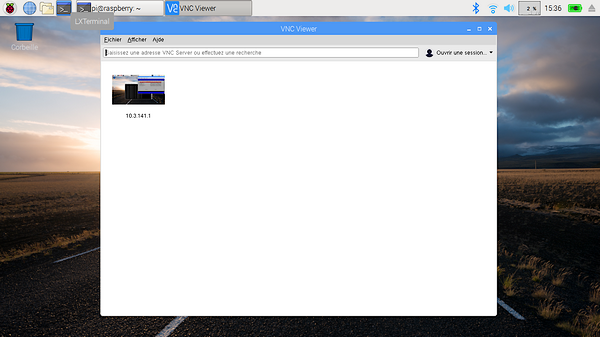
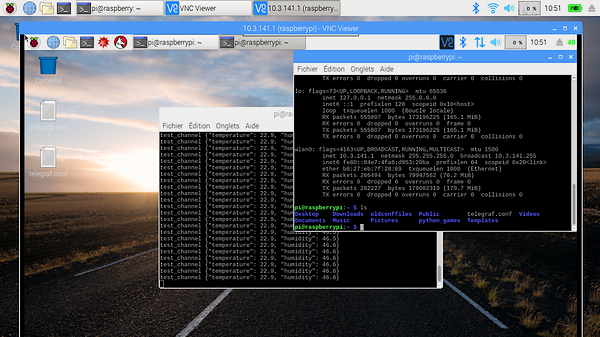
Bonjour François,
suite à tes précédents articles sur cette version X86 depuis sa sortie par la fondation, il est vrai que la principale difficulté, en ce qui me concerne, demeure l’installations de certains drivers « propriétaires »…
Mais le plaisir de retrouver l’interface graphique d’une framboise et de conserver ces Sasseféplus pour diverses bidouilles ( et sur lesquels on a parfois usé certaines touches / fonctions …) est super satisfaisant par rapport aux diverses choses désuètes dont j’ai dû me débarrassé alors qu’elles auraient pu avoir une seconde vie…
merci Yann
c’est toujours la difficulté quelle que soit la distrib.
Mais bon, là c’est du Debian et on trouve pas mal de choses
cordialement
François
Bonjour Denis
comme c’est indiqué dans les caractéristiques ce Toshiba est équipé d’un Celeron
d’où l’utilisation d’un Raspbian pour PC. C’est une Debian avec qques additifs du Raspi, et raspi-config y est mais a moins de choix puisqu’on est sur un PC
L’avantage que j’y vois, c’est que quelqu’un qui a découvert Raspbian (et Linux) sur Raspberry Pi va faire le passage sur une Raspbian/Debian « en douceur » avant de passer sur un « vrai » Linux par la suite
enfin, c’est juste mon avis 🙂
cordialement
François
Bonjour François,
Cette version n’est pas une version officielle Debian, je trouve que c’est une prise de risque par les temps qui courent quand on voit tant de projets abandonnés. Une version LXDE fait tout aussi bien le job, c’est un projet officiel de Debian et pas un fork. A méditer.
Bonne continuation
Cyrille
La nouvelle version du Raspberry Pi Desktop est sortie le 27 Juin 2018.
https://www.raspberrypi.org/downloads/raspberry-pi-desktop/
Elle est pour PC
Avantage pour ceux qui viennent de débuter avec un Raspberry Pi : retrouver le même environnement sur un PC. Ils auront bien le temps de passer à une version plus « dure » de Linux par la suite. L’essentiel est de ne pas les perdre.
Oui on peut naviguer sur le net et même aller sur framboise314.
Il y a libre office installé d’origine et qui fonctionne très bien. Pour les écoles c’est super.
Des gens comme primtux font un peu la même chose avec un Linux adapté.
et enfin, non, je travaille sur un PC avec un Xeon à 3.5GHz et 32Go de RAM mais vu l’utilisation intensive de cette machine (vidéo, son, gros diaporamas…), -qui n’est pas à but éducatif- le Raspberry Pi est trop juste…
Par contre ce livre https://www.editions-eni.fr/livre/python-liberez-le-potentiel-de-votre-raspberry-pi-9782409014154 a été entièrement réalisé, testé et écrit sur un Raspberry Pi. (Cédric est un voisin)
Raspberry Pi Desktop est la version PC !
https://www.raspberrypi.org/downloads/raspberry-pi-desktop/
Une nouvelle ISO – mise-à-jour de Raspbian – est également sortie le 27 Juin 2018.
https://www.raspberrypi.org/downloads/raspbian/
Par défaut , LibreOffice est installé sur les deux versions. Personnellement j’y ajoute Vivaldi :
https://vivaldi.com/download/
qui est disponible pour PC (x86, x64) sous Windows et Linux (deb, rpm) ainsi que pour ARM (deb pour RPi).
L’environnement graphique étant relativement léger, il est possible de faire du développement – par exemple en Python – d’utiliser Wolfram (installé par défaut) , d’utiliser un client de messagerie, etc.
Il ne faut pas oublier qu’un RPi 3 est largement plus puissant qu’un Notebook d’il y a 10 ans.
Ce n’est pas parce que M$ gaspille les ressources des machines actuelles, qu’il ne devrait pas être possible de travailler normalement avec un environnement graphique sur autre chose qu’un i7 ou i9 avec 16 GB de RAM.
Personnellement, j’ai plusieurs RPi 1B+, 2 et 3 qui tournent entre autre avec Apache ou Ngnix et avec des bases SQlite.
Il est plus que temps d’apprendre à utiliser avec parcimonie et efficacité les ressources informatiques au lieu de persévérer dans une folle course à la puissance qui de plus représente un non-sens écologique.
C’est entre autre ce que j’essaie d’inculquer à mes étudiants (Master Systèmes Embarqués) ; et malheureusement, ils ont bien du mal à comprendre et à accepter le défi de faire mieux avec moins, c’est-à-dire à être efficace.
Bonjour Erwann
tout à fait d’accord
ici je travaille avec l’IUT du Creusot. Tous les GEII ont reçu un RasPi à leur entrée en sept. 2017. Ils le gardent pour les 2 ans (et sans doute plus 🙂 )
le lycée de Louhans a également doté ses élèves de RasPi
on commence a y venir
les etudiants ont réalisé leur 1er projet sur la framboise et plus de la moitié l’a utilisé pour le deuxième projet.
On renouvelle l’opération l’an prochain, j’assure le démarrage de la promo sur le RasPi en vacation
ça va dans le bon sens
Je viens de faire passer pendant 3 jours des entretiens d’admission en cycle ingénieur (ENSI sur CCP). Je suis halluciné par le nombre d’étudiants qui veulent faire de l »informatique » (info & réseaux, ou automatique & systèmes embarqués) et qui affirment être intéressés par la matières sans avoir aucune idée de ce que c’est, sans avoir jamais « bidouillé », sans jamais avoir essayé quoique ce soit ; leurs « connaissances » en informatique se limitant (dans le « meilleur » des cas) à des macros sous Excel (soit ils n’ont jamais entendu parlé de LibreOffice, soit ils le considèrent comme « n’étant pas assez puissant » (pour faire quoi ?)).
J’ai passé mon temps à faire de la pub pour notre Framboise préférée (et accessoirement pour ton livre 😉 ) et à les motiver à « mettre les mains dans le cambouis ».
By the way : cette année, quasiment aucune candidate (d’habitude c’était de l’ordre de 15 à 20 %). Il va être difficile à l’avenir de pratiquer la parité dans l’industrie !!!
Votre temps de 8mn (et contenu effacé quand on revient en arrière), ne permet pas de réponse argumentée à vos posts… C’est très dommage.
Bonjour
Désolé je n ai pas trouvé où ça se règle dans WordPress. Si vous savez je suis preneur ?
La solution est de saisir la réponse dans un fichier texte et de la coller
Cordialement
François
Que veut dire choisissez *.* pour voir apparaître l’iso dans disk imager car j’ai ce problème.
*.* représente TOUS les fichiers
la première étoile pour le nom
la seconde pour l’extension
Là je ne vous suis pas. Il faut faire quelle manip pour ça?
C’st bon j’ai trouvé
ok c’est en bas à droite de diskimager
*;* permet d’afficher tous les fichiers
c’est de la ligne de commande mais bien utile dans ce cas 🙂
Bonjour, mon vieux pc ne peut pas booter sur une clé usb. Est-ce que je peux créer un cd bootable avec l’image de Debian ? Avez vous un conseil de logiciel pour créer ce cd ? Merci pour votre aide.
Bonjour
vous pourriez créer un disque live RASPBIAN en DVD avec 2019-09-25-rpd-x86-buster.iso
c’est une image ISO je n’ai pas testé mais ça devrait fonctionner. L’image fait 2.9Go donc elle tient sur un DVD
Vous pouvez la récupérer ici https://www.raspberrypi.org/downloads/raspberry-pi-desktop/
Si vous voulez installer Debian je vous conseille de créer un « petit » disque et d’installer les programmes dont vous avez besoin ensuite
plus d’infos ici https://www.debian.org/distrib/netinst
j’espère avoir répondu à votre question
cordialement
François
Oui vous m’avez parfaitement bien éclairé. Je vais tenter l’installation sur DVD. Je l’ai déjà installé sur un PC un peu moins vieux grâce à une clé USB et votre tuto. Je vais désormais essayer de l’installer sur un portable plus vieux (celui-ci ne boot pas sur clé et a encore un lecteur de disquette…). Merci encore pour tout.
super
j’ai mis raspbian sur un vieux notebook de 15 ans et ça fonctionne bien 🙂
Bonjour François,
J’ai un petit souci pour la mise de « Raspbian » sur un ancien petit pc MEDION AKOYA E1210
toute la manip se passe bien jusqu’au bout mais lorsque je redémarre le pc
il me semble que RASPBIAN n’est pas recopié dessus pourtant j’ai fait Install lors du choix quand je boote sur la clé
Je préciserai que mon disque SSD comporte une installation de UBUNTU que je veux écraser par RASPBIAN.
mais lorsque je reboot c’est UBUNTU qui se lance ?
Faut il formater le SSD avant la manip si oui comment ?
Peux tu m’aider
Merci d’avance
Bonjour,
La version de raspbian sur mon vieux amd athlon XP fonctionne. Par contre je ne peux pas installer vncviewer avec votre méthode donc non reconnu par les autres pc du réseau. Je peux utiliser ce logiciel sur ce pc et voir les autres pc du réseau. Je suis bloqué au niveau du dezippage! Où je dois la faire? Je les fais sur le même emplacement mais quand il faut utiliser la commande sur le terminal:
sudo ./vncinstall
Votre Raspbian dispose maintenant d’un VNCViewer opérationnel. Testez le en ouvrant un terminal.
Tapez en ligne de commande
vncviewer
1
vncviewer
Il me marque cette commande est incorrect.
Merci
bonjour
Désolé cet article date de 3 ans et depuis les choses ont évolué
c’est une éternité en informatique
il va falloir investiguer pour comprendre ce qui se passe
pouvez vous faire une copie d’écran du terminal avec le déroulé des commandes s’il vous plait
cdt
françois
Bonjour François,
MErci pour ton blog et pour toutes les informations communiquées et surtout ce blog et espace d’échange.
Question : Est ce que Raspbian pi Desktop (installable sur du hard d’un pc) est installable sur une carte zero 2w ou pi 4.
j’envisage de tester plusieurs fonctionnalités sur un laptop avec du raspbian sans prendre le risque d’acheter une ou plusieurs cartes pi et en griller qq’unes en cours de route (ça m’est dejà arrivé) donc , je ne veux pas me ruiner.
Bien à toi.
Cordialement.
bonjour
non le desktop pour PC est pour un processuer de PC
il ne fonctionne pas sur raspi qui a un CPU ARM !
cdt
francois
Merci pour ce retour.
Bien à toi.